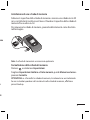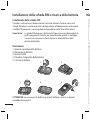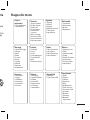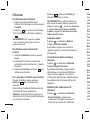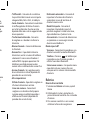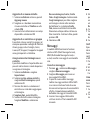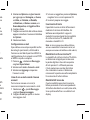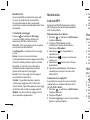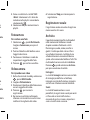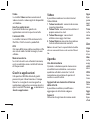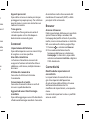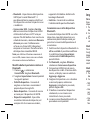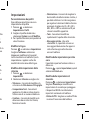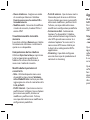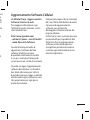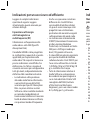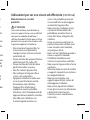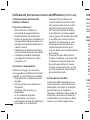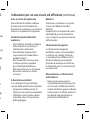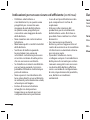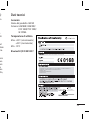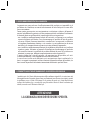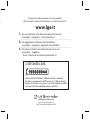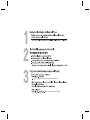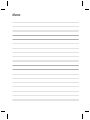www.lgmobile.com P/N : MMBB0334507 (1.2)
GB250
Le informazioni fornite nel presente
manuale possono variare a seconda
del software del telefono in uso o
delle impostazioni del fornitore di
servizi.
ITALIANO
CUSTOMER CARE
199600044
Attivo dalle 9.00 alle 18.00 da lunedì a venerdì
Servizio a pagamento: tari a massima 11,88 centesimi
di Euro al minuto (iva esclusa). Costi da telefonia mobile
variano in funzione dell’operatore utilizzato.

Bluetooth QD ID B015097

Guida per l’utente GB250
-
Italiano
In questa guida è possibile trovare infor-
mazioni di base sul nuovo cellulare. Fornisce
spiegazioni utili sulle funzioni del telefono.
Le informazioni fornite nel presente manu-
ale possono variare a seconda del software
del telefono in uso o delle impostazioni del
fornitore di servizi.
Smaltimento delle apparecchiature obsolete
1 Quando su un prodotto è riportato il simbolo di un bidone della
spazzatura barrato da una croce signifi ca che il prodotto è
coperto dalla direttiva europea 2002/96/EC.
2 Tutti i prodotti elettrici ed elettronici dovrebbero essere smaltiti
separatamente rispetto alla raccolta differenziata municipale,
mediante impianti di raccolta specifi ci designati dal governo o
dalle autorità locali.
3 Il corretto smaltimento delle apparecchiature obsolete
contribuisce a prevenire possibili conseguenze negative sulla
salute umana e sull’ambiente.
4 Per informazioni più dettagliate sullo smaltimento delle
apparecchiature obsolete, contattare il comune, il servizio di
smaltimento rifi uti o il negozio in cui è stato acquistato il prodotto.

2
Introduzione al telefono
Insta
Solle
con i
mem
Per r
nell’i
Nota
Form
Prem
Sceg
prem
AT TE
Se no
prim
Caricabatterie,
alloggiamento cavo
Tasto Chiama
Consente
di comporre un
numero di telefono
e di rispondere alle
chiamate in entrata.
Tasto Fine/Accensione
Consente di terminare o rifiutare una
chiamata.
Consente di accendere/spegnere il
telefono.
Consente di tornare alla schermata di
standby quando si utilizza il menu.
Schermata
principale
Alloggiamento della
scheda di memoria
Tasto Volume

3
Installazione di una scheda di memoria
Sollevare il coperchio della scheda di memoria e inserire una scheda micro SD
con i contatti dorati rivolti verso il basso. Chiudere il coperchio della scheda di
memoria fino a udire un clic.
Per rimuovere la scheda di memoria, premerla delicatamente come illustrato
nell’immagine.
Nota: la scheda di memoria è un accessorio opzionale.
Formattazione della scheda di memoria
Premere e selezionare Impostazioni.
Scegliere Impostazioni telefono e Stato memoria, quindi Memoria esterna e
premere Formatta.
ATTENZIONE: se si formatta la scheda di memoria, il contenuto ne verrà eliminato.
Se non si desidera perdere i dati contenuti nella scheda di memoria, e ettuare
prima il backup.
a
di
ume

4
Ma
G
a
1
2
M
1
2
3
4
5
6
7
8
9
0
A
1
2
3
4
5
6
Installazione della scheda SIM e ricarica della batteria
Installazione della scheda SIM
Quando si sottoscrive un abbonamento a una rete cellulare, l’utente riceve una
scheda SIM plug-in contenente tutti i dettagli relativi all’abbonamento, ad esempio
il codice PIN personale, i servizi opzionali disponibili e molte altre informazioni.
Importante! ›
La scheda SIM plug-in e i relativi contatti possono essere danneggiati da
gra e piegamenti. Pertanto, prestare attenzione quando si maneggia,
si inserisce o si rimuove la scheda. Tenere le schede SIM fuori dalla
portata dei bambini.
Illustrazioni
1 Aprire il coperchio della batteria
2 Rimuovere la batteria
3 Inserire la SIM
4 Chiudere il coperchio della batteria
5 Caricare la batteria
ATTENZIONE: non rimuovere la batteria quando il telefono è acceso, in quanto
potrebbe danneggiarsi.
12
34 5

5
Mappa dei menu
Agenda
1 Agenda
2 Attività
3 Appunti
4 Appunti personali
5 Trova giorno
6 Impostazioni
Archivio
1 Immagini
2 Suoni
3 Video
4 Lista applicazioni
5 Contenuti SVG
6 Altri
7 Memoria esterna
Giochi e
applicazioni
1 Lista applicazioni
2 Impostazioni
Yahoo
1 Yahoo! oneSearch
2 Yahoo! Posta
3 Yahoo! Messenger
4 Yahoo! Rubrico
Chiamate
1 Registri chiamate
2 Durata chiamate
3 Tra co dati
4 Costo chiamate
5 Trasferimento
chiamate
6 Blocco chiamate
7 Numeri ssi (FDN)
8 Avviso di chiamata
9 Altre impostazioni
Messaggi
1 Nuovo messaggio
2 Ricevuti
3 Email
4 Bozze
5 In uscita
6 Inviati
7 Cartelle
8 Modelli
9 Emoticon
0 Impostazioni
Impostazioni
1 Pro li
2 Telefono
3 Schermo
4 Data & ora
5 Rete
6 Pro li Internet
7 Punti di accesso
8 Connessione dati
9 Sicurezza
0 Memoria
* Streaming
# Ripristina
impostazioni
Browser
1 Homepage
2 Inserisci indirizzo
3 Preferiti
4 Lettore RSS
5 Pagine salvate
6 Cronologia
7 Impostazioni
Accessori
1 Menu rapido
2 Sveglia
3 Calcolatrice
4 Cronometro
5 Convertitore
6 Fusi orari
Connettività
1 Bluetooth
2 Connessione USB
Multimedia
1 Fotocamera
2 Videocamera
3 Musica
4 Registratore
Rubrica
1 Aggiungi nuovo
2 Cerca
3 Selezione rapida
4 Gruppi
5 Numeri di servizio
6 I miei numeri
7 Vcard personale
8 Impostazioni
ria
mpio
ti da
gia,

6
Chiamate
Per effettuare una chiamata
1 Digitare il numero utilizzando la
tastiera. Per eliminare una cifra, premere
Cancella.
2
Premere per iniziare una chiamata.
3
Per terminare una chiamata, premere
.
SUGGERIMENTO! Per inserire il simbolo
+ per le chiamate internazionali, tenere
premuto il tasto 0.
Per effettuare una chiamata dai
contatti
1 Selezionare Rubrica nel menu, quindi
Cerca.
2 Utilizzando la tastiera, immettere la
prima lettera del contatto che si intende
chiamare.
3
Selezionare Chiama o premere per
iniziare una chiamata.
Per rispondere e rifiutare una chiamata
Quando il telefono suona, premere
Accetta o
per rispondere alla
chiamata.
Per disattivare l’audio del telefono mentre
sta suonando, basta selezionare
Silenzioso. Questa funzione è utile se ci si
è dimenticati di attivare il profilo Silenzioso
in vista di una riunione.
Premere
o selezionare Rifiuta per
rifiutare la chiamata in arrivo.
SUGGERIMENTO! È possibile modi care in
diversi modi le impostazioni di risposta del
telefono. Premere , selezionare Chiamata
e scegliere Altre impostazioni e Modalità
risposta. Scegliere tra Solo tasto Invio, Apri
folder e Qualsiasi tasto.
Selezione rapida
Premere e selezionare Rubrica.
Scegliere Selezione rapida.
È possibile assegnare un numero di
selezione rapida a un contatto chiamato
di frequente.
Visualizzazione della cronologia
chiamate
Premere e selezionare Chiamate.
Scegliere Registri chiamate.
È possibile controllare il registro delle
chiamate perse, ricevute ed effettuate
solo se la rete supporta il servizio CLI
(Calling Line Identification, identificazione
linea chiamante) all’interno dell’area di
copertura.
Modifica delle impostazioni di
chiamata
Premere e selezionare Chiamate.
• Durata chiamate - Consente di
visualizzare il tempo trascorso per le
chiamate sia ricevute che effettuate.
• Tra
f
la qu
cate
• Cost
le ta
o a t
dipe
alcu
• Tras
di sc
chia
• Bloc
le ch
• Num
chia
sele
cod
i
telef
num
• Avv
di u
n
prov
• Altre
Rifiu
rifiu
Invi
sceg
num
effe
prov

7
r
in
del
amata
tà
Apri
to
one
i
• Traffico dati - Consente di visualizzare
la quantità di dati ricevuti e inviati per le
categorie Web, Dati o Tutti, in kilobyte.
• Costo chiamate - Consente di visualizzare
le tariffe applicate all’ultima chiamata
o a tutte le chiamate. Questo servizio
dipende dalla rete e non è supportato da
alcuni operatori.
• Trasferimento chiamata - Consente
di scegliere se si desidera trasferire le
chiamate.
• Blocco chiamate - Consente di bloccare
le chiamate.
• Numero fissi - È possibile limitare le
chiamate in uscita ai numeri di telefono
selezionati. È necessario richiedere il
codice PUK2 al proprio operatore. Dal
telefono è possibile comporre solo i
numeri inclusi nell’elenco dei numeri fissi.
• Avviso chiamata - Un segnale avverte
di una chiamata in attesa (dipende dal
provider dei servizi di rete).
• Altre impostazioni
Rifiuta chiamate - È possibile scegliere se
rifiutare le chiamate in entrata.
Invio mio numero - Consente di
scegliere se si desidera che il proprio
numero venga visualizzato quando si
effettua una chiamata (dipende dal
provider dei servizi di rete).
Richiamata automatica - Consente di
impostare la funzione di richiamata
automatica in caso di tentativo di
chiamata non riuscito.
Modalità risposta - Consente di
impostare il metodo di risposta. È
possibile scegliere tra Solo tasto Invio,
Apri videofonino e Qualsiasi tasto.
Avviso durata - Consente di determinare
se riprodurre un suono ogni minuto
durante una telefonata.
Modo risposta BT
Vivavoce - Consente di rispondere a una
chiamata usando l’auricolare Bluetooth.
Telefono - Premere
sul telefono per
rispondere a una chiamata quando si
utilizza l’auricolare Bluetooth.
Salva nuovo numero - Con questo menu
è possibile salvare i numeri che non
sono presenti in rubrica al termine della
chiamata.
Rubrica
Ricerca di un contatto
1 Selezionare Rubrica nel menu, quindi
Cerca.
2 Utilizzando la tastiera, immettere la
prima lettera del contatto che si intende
chiamare.
3
Per scorrere i contatti e i vari numeri,
utilizzare le frecce di navigazione.

8
5 Sel
pe
un
un
’
Nu
6 Sce
7 Sce
op
da
8 Se
Conf
È pos
duran
funzio
config
o IMA
1 Pre
sce
2 Sel
3
Sel
l’a
c
Invio
accou
Per in
neces
1 Se
sce
2 Sce
me
Aggiunta di un nuovo contatto
1 Selezionare Rubrica nel menu, quindi
Aggiungi nuovo.
2 Scegliere se si desidera memorizzare
il nuovo contatto sul Telefono o sulla
scheda SIM.
3 Inserire tutte le informazioni nei campi
disponibili e selezionare OK.
Aggiunta di un contatto a un gruppo
È possibile salvare i contatti in gruppi, ad
esempio separando i colleghi dai familiari.
Alcuni gruppi, inclusi Famiglia, Amici,
Lavoro, VIP, Gruppo1, Gruppo2 e Gruppo3
sono già impostati sul telefono.
Assegnazione di un’immagine a un
contatto
È possibile modificare l’aspetto delle voci
presenti nella rubrica in modo da potervi
assegnare un’immagine.
1 Selezionare Rubrica e scegliere
Impostazioni.
2 Selezionare Imp. elenco contatti e
scegliere Mostra immagine, quindi
selezionare Sì.
3 Tornare alla rubrica e selezionare il
contatto a cui si desidera aggiungere
un’immagine.
4 Scegliere Opz., quindi Modifica.
5 Scorrere fino alla sezione Immagine.
Scegliere Modifica e selezionare
Nessuna immagine, Avatar, Scatta
foto o Scegli immagine. Selezionando
Scegli immagine, è possibile scegliere
un’immagine salvata nella memoria
del telefono. Se si seleziona Scatta
foto, viene visualizzato il mirino della
fotocamera ed è possibile scattare una
foto al contatto. Scattare la foto, quindi
premere OK.
6 Selezionare OK.
Messaggi
Il modello GB250 contiene le funzioni
relative a SMS (Short Message Service),
MMS (Multimedia Message Service) e
e-mail, nonché i messaggi di servizio della
rete.
Invio di un messaggio
1 Premere , selezionare Messaggi e
scegliere Nuovo messaggio.
2
Scegliere Messaggio per inviare un
messaggio SMS o MMS.
3 Si apre un nuovo editor messaggi.
L’editor messaggi combina SMS e MMS
in un menu intuitivo e facile da usare
che consente di passare da una modalità
all’altra. L’impostazione predefinita
dell’editor messaggi è la modalità SMS.
4
Inserire il messaggio utilizzando la
scrittura intuitiva T9 o la modalità ABC
manuale.

9
5 Selezionare Opzioni e scegliere Inserisci
per aggiungere un’Immagine, un Suono,
un Video, un Simbolo, un Modello,
un’Emoticon, un Nome e numero, una
Nuova diapositiva, un Oggetto o Altro.
6 Scegliere Invia.
7 Scegliere un contatto dal relativo elenco
oppure immettere il numero di telefono
da Opzioni.
8 Selezionare Invia.
Configurazione e-mail
È possibile essere sempre reperibili anche
durante gli spostamenti, utilizzando la
funzione e-mail del dispositivo GB250. La
configurazione di un account e-mail POP3
o IMAP4 è rapida e semplice.
1 Premere
, selezionare Messaggi e
scegliere Impostazioni.
2
Selezionare E-mail e Account e-mail.
3
Selezionare Aggiungi e impostare
l’account e-mail.
Invio di una e-mail usando il nuovo
account
Per inviare o ricevere un’e-mail, è
necessario impostare un account e-mail.
1
Selezionare , quindi Messaggi e
scegliere Nuovo messaggio.
2 Scegliere E-mail per aprire un nuovo
messaggio e-mail.
3 Scrivere un oggetto e premere Opzione,
scegliere Scrivi e-mail e premere OK.
4 Inserire il proprio messaggio.
Inserimento di testo
È possibile inserire caratteri alfanumerici
mediante la tastiera del telefono. Sul
telefono sono disponibili i seguenti
metodi di inserimento del testo: modalità
di scrittura intuitiva T9, modalità ABC
manuale e modalità 123.
Nota: in alcuni campi è possibile utilizzare
solo una modalità di inserimento testo (ad
esempio un numero di telefono nella rubrica).
Modalità di scrittura intuitiva T9
La modalità di scrittura intuitiva T9 utilizza
un dizionario integrato per riconoscere
le parole digitate in base alle sequenze
di tasti premuti. È sufficiente premere
il tasto numerico associato alla lettera
che si desidera inserire e il dizionario
riconoscerà la parola una volta completato
l’inserimento di tutte le lettere.
Modalità ABC manuale
Questa modalità consente di inserire le
lettere premendo il tasto corrispondente
alla lettera desiderata una volta, due volte,
tre o quattro volte fino a visualizzarla sul
display.
ndo
ere
la
una
indi
),
della
i e
MMS
re
dalità
MS.
BC

10
Modalità 123
Questa modalità consente di inserire solo
i numeri. Quando è attiva la modalità
di inserimento dei caratteri, è possibile
immettere i numeri tenendo premuto il tasto
desiderato.
Cartelle dei messaggi
Premere e selezionare Messaggi.
La struttura delle cartelle utilizzata sul
dispositivo GB250 è molto intuitiva.
Ricevuti
- Tutti i messaggi ricevuti vengono
inseriti nella cartella Ricevuti.
Casella postale - Contiene tutti i messaggi
e-mail.
Bozze - Se non si riesce a terminare
la composizione di un messaggio, è possibile
salvarlo in modo parziale in questa cartella.
In uscita
- Si tratta di una cartella per la
memorizzazione temporanea durante il
processo di invio di un messaggio.
Inviati
- Tutti i messaggi inviati vengono
inseriti nella cartella Inviati.
Cartelle - È possibile spostare in questa
cartella i messaggi presenti in Ricevuti o
Inviati. Inoltre, è possibile spostare i messaggi
da Archivio alla casella messaggi originali.
Modelli - Un elenco di messaggi già scritti,
per rispondere rapidamente.
Multimedia
Lettore MP3
Il dispositivo GB250 dispone di un lettore
MP3 integrato che consente di riprodurre
tutti i brani preferiti.
Riproduzione di un brano
1 Premere e selezionare Multimedia.
Scegliere Musica.
2
Scegliere Tutti i brani, quindi
selezionare il brano da riprodurre.
Selezionare Riproduci.
3
Selezionare per sospendere la
riproduzione.
4
Selezionare
per passare al brano
successivo.
5
Selezionare per passare al brano
precedente.
6
Selezionare Indietro per terminare la
riproduzione e tornare al menu del
lettore MP3.
Creazione di una playlist
È possibile creare playlist personalizzate
scegliendo una selezione di brani dalla
cartella
Tutti i brani.
1 Premere
e selezionare Multimedia.
Scegliere Musica.
2 Scegliere Playlist.
3 Premere Aggiungi, inserire il nome della
playlist e premere Salva.
4 Vi
e
i b
inc
sel
5 Se
pl
a
Foto
Per s
1 Se
Sce
mi
2 Pu
l’o
g
3 Po
in
q
4 Pre
Vide
Per r
1 Ne
2 Sce
3 Dir
ver
4 Pre
reg
5 Re
in
f
ind

11
e
re
edia.
no
o
la
te
a
edia.
della
4 Viene visualizzata la cartella
Tutti
i brani
. Selezionare tutti i brani da
includere nella playlist scorrendoli e
selezionando
.
5 Selezionare
OK per memorizzare la
playlist.
Fotocamera
Per scattare una foto
1 Selezionare , quindi Multimedia.
Scegliere Fotocamera per aprire il
mirino.
2 Puntare l’obiettivo del telefono verso
l’oggetto da ritrarre.
3 Posizionare il telefono in modo da
inquadrare il soggetto della foto.
4 Premere
per scattare una foto.
Videocamera
Per riprendere un video
1 Nella schermata di standby, selezionare
, quindi Multimedia.
2 Scegliere
Videocamera.
3 Direzionare l’obiettivo della fotocamera
verso il soggetto del video.
4 Premere
per avviare la
registrazione.
5 Rec viene visualizzato nell’angolo
inferiore sinistro del mirino e un timer
indicherà la lunghezza del video.
6 Selezionare
Stop per interrompere la
registrazione.
Registratore vocale
Il registratore vocale consente di registrare
memo vocali o altri suoni.
Archivio
È possibile memorizzare file multimediali
nella memoria del telefono in modo
da poter accedere facilmente a tutti i
file immagine, audio, video, nonché ai
giochi. È inoltre possibile salvare i file in
una scheda di memoria. L’utilizzo di una
scheda di memoria consente di liberare
spazio sulla memoria del telefono. Tutti i file
multimediali verranno salvati in Archivio.
Premere
, quindi selezionare Archivio
per aprire un elenco di cartelle.
Immagini
La cartella Immagini contiene una cartelle
di immagini predefinite sul telefono,
immagini caricate dall’utente e immagini
scattate con la fotocamera del telefono.
Suoni
La cartella Suoni contiene i suoni
predefiniti, le registrazioni vocali personali
e i file audio scaricati dall’utente e
consente di gestire, inviare o impostare i
suoni scaricati come suonerie.

12
Video
La cartella Video contiene un elenco di
video scaricati e video registrati disponibili
sul telefono.
Giochi e applicazioni
È possibile archiviare i giochi e le
applicazioni scaricati in questa cartella.
Contenuti SVG
La cartella Contenuti SVG contiene tutti i
file SVG e SVGZ scaricati e predefiniti.
Altri
Dal menu Altri, è possibile visualizzare i file
non salvati nelle cartelle Immagini, Suoni
o Video.
Memoria esterna
Se è stata inserita una scheda di memoria,
verrà visualizzata come cartella all’interno
di File personali.
Giochi e applicazioni
Il dispositivo GB250 è dotato di giochi
precaricati per il divertimento e il tempo
libero. Se si sceglie di scaricare giochi o
applicazioni aggiuntive, verranno salvati in
questa cartella. Premere
e selezionare
Giochi e applicazioni.
Yahoo
È possibile accedere al servizio Internet
Yahoo Mobile.
1 Yahoo! oneSearch : consente di cercare
risposte immediate.
2 Yahoo! Posta : consente di visualizzare il
proprio account e-mail.
3 Yahoo! Messenger : consente di
utilizzare messaggi istantanei.
4 Yahoo! Rubrico: consente di accedere a
tutte le informazioni dei contatti.
Nota: in alcuni Paesi la capacità limitata delle
reti non consente l’accesso al servizio Yahoo!
Go.
Agenda
Uso del calendario
Quando si seleziona questo menu viene
visualizzato un calendario. e un cursore
quadrato sulla data corrente. I tasti di
navigazione consentono di spostare il
cursore su un’altra data.
Aggiunta di un elemento all’elenco
delle attività
È possibile visualizzare, modificare e
aggiungere le attività da svolgere.
Appunti
Consente di registrare dei memo vocali.
Appu
È pos
prote
quest
codic
Trova
La fun
calco
deter
Acc
Impo
È pos
di sve
Uso d
La fun
esegu
addiz
divisi
Utiliz
Conse
Crono
Conv
Conse
misur
Aggi
mond
È pos
all’ele

13
et
rcare
zare il
ere a
delle
hoo!
ne
e
o
li.
Appunti personali
È possibile scrivere un memo privato per
proteggere la propria privacy. Per utilizzare
questo menu, è necessario immettere un
codice di sicurezza.
Trova giorno
La funzione Trova giorno consente di
calcolare quale sarà la data dopo un
determinato numero di giorni.
Accessori
Impostazione dell’allarme
È possibile impostare un massimo di 5 tipi
di sveglia a un orario specifico.
Uso della calcolatrice
La funzione Calcolatrice consente di
eseguire le funzioni aritmetiche di base:
addizione, sottrazione, moltiplicazione e
divisione
Utilizzo del cronometro
Consente di utilizzare la funzione
Cronometro.
Conversione di un’unità
Consente di convertire diverse unità di
misura in quelle desiderate.
Aggiunta di una città all’orologio
mondiale
È possibile aggiungere una città desiderata
all’elenco del’orologio mondiale. Consente
di controllare inoltre l’ora corrente del
meridiano di Greenwich (GMT) e delle
principali città nel mondo.
Browser
Accesso al browser
Dalle impostazioni del browser è possibile
aprire il browser Wap e accedere alla
homepage del profilo attivato. È possibile,
inoltre, inserire manualmente un indirizzo
URL e accedere alla relativa pagina Wap.
1
Premere e selezionare Browser
2
Per accedere direttamente alla
homepage del browser, selezionare
Homepage. In alternativa, è possibile
selezionare Inserisci indirizzo e digitare
l’URL desiderato.
Connettività
Modifica delle impostazioni di
connettività
Le impostazioni di connettività sono
già state impostate dall’operatore
di rete ed è possibile utilizzare il nuovo
telefono immediatamente. Per
modificare le impostazioni, usare questo
menu.
Consente di impostare la rete e i profili di
accesso ai dati.

14
• Bluetooth - Impostazione del dispositivo
GB250 per l’uso del Bluetooth®. È
possibile adattare la propria visibilità ad
altri dispositivi o cercare i dispositivi a cui
si è abbinati.
• Connessione USB - Scegliere Servizio
dati e sincronizzare il dispositivo GB250
utilizzando il software LG PC Suite per
copiare i file dal telefono. Se è inserita una
scheda di memoria, selezionare Memoria
di massa per usare il telefono come
se fosse una chiave USB. Collegarlo al
computer e trascinare i file nella cartella
del dispositivo rimovibile GB250.
Nota: per utilizzare la funzione memoria di
massa USB, è necessario inserire una scheda
di memoria esterna nel telefono.
Modifica delle impostazioni relative al
Bluetooth
1 Premere e selezionare
Connettività. Scegliere Bluetooth.
2 Scegliere Impostazioni. Sono disponibili
le seguenti opzioni:
• Visibilità dispositivo - Consente di
scegliere se mostrare o nascondere il
proprio dispositivo agli altri.
• Nome dispositivo - Consente di inserire
un nome per il dispositivo LG GB250.
• Dispositivi compatibili - È possibile
visualizzare l’elenco dei dispositivi, ad
esempio i kit di vivavoce e auricolari,
supportati dal telefono abilitato alla
tecnologia Bluetooth.
• Indirizzo - Consente di visualizzare
l’indirizzo del dispositivo Bluetooth.
Associazione a un altro dispositivo
Bluetooth
Associando il dispositivo GB250 a un altro
dispositivo, è possibile impostare una
connessione protetta da passcode, per
garantire la sicurezza dell’operazione di
associazione.
1 Verificare che il dispositivo Bluetooth sia
attivo e visibile. È possibile modificare
la visibilità nel menu Impostazioni
selezionando Visibilità dispositivo,
quindi Visibile.
2 Da Bluetooth, scegliere Attivato e
selezionare Cerca nuovo dispositivo.
3 Il dispositivo GB250 inizia la ricerca
dei dispositivi visibili. Al termine della
ricerca, sul display viene visualizzato
Aggiungi e Aggiorna.
4 Scegliere il dispositivo a cui si desidera
associare il proprio, selezionare
Aggiungi e immettere la passcode,
quindi scegliere OK.
5 Il telefono si connette al dispositivo
selezionato, su cui è necessario
immettere la stessa passcode.
6 La connessione Bluetooth protetta da
passcode è ora disponibile.
Imp
Perso
È pos
impo
1 Pre
Im
2 Sc
e
sel
3 Pe
so
l
Mod
Prem
Scegl
Lingu
testo
imp
o
moda
Mod
sche
r
1 Pre
Im
2 Se
• Stil
vis
t
• C o m
reg
l’im
• Ca
r
dim
Nor

15
altro
r
di
th sia
are
o.
lla
o
era
da
Impostazioni
Personalizzazione dei profili
È possibile personalizzare ciascuna
impostazione del profilo.
1 Premere
e selezionare
Impostazioni e Profili.
2 Scegliere il profilo desiderato e
selezionare Opzioni, quindi Modifica.
3 Per il profilo Silenzioso, è disponibile la
sola attivazione.
Modifica la lingua
Premere e selezionare Impostazioni.
Scegliere Telefono e selezionare
Lingue per modificare la lingua del
testo visualizzato sul telefono. Questa
impostazione si applica anche alla
modalità di immissione della lingua.
Modifica delle impostazioni dello
schermo
1 Premere e selezionare
Impostazioni.
2 Selezionare Schermo e scegliere tra:
• Stile menu - Consente di modificare la
vista menu da Stile elenco a Stile griglia.
• Composizione font - Consente di
regolare lo stile del carattere durante
l’immissione di un numero telefonico.
• Carattere - Consente di modificare le
dimensioni dei caratteri tra Piccolo,
Normale e Grande.
• Illuminazione - Consente di scegliere la
durata della retroilluminazione. Inoltre, è
possibile utilizzare i tasti di navigazione
per regolare la luminosità dello schermo
principale. Scegliere tra 0%, 20%, 40%,
60%, 80% o 100% e selezionare OK per
salvare la modifica apportata.
• Temi - Consente di modificare
rapidamente l’aspetto della schermata.
• Messaggio iniziale - Una volta
selezionato Sì, è possibile scrivere un
messaggio di benvenuto che apparirà
sullo schermo ogni volta che viene
acceso il telefono.
Modifica delle impostazioni per data
e ora
È possibile impostare funzioni relative a
data e ora.
Premere
e aprire Impostazioni, quindi
selezionare Data & ora.
Modifica delle impostazioni di
sicurezza
Premere e selezionare Impostazioni.
Scegliere Sicurezza per modificare le
impostazioni di sicurezza per proteggere
il dispositivo GB250 e le informazioni
importanti contenute nel telefono.
• Richiesta PIN - Scegliere un codice PIN da
inserire all’accensione del telefono.

16
• Blocco telefonino - Scegliere un codice
di sicurezza per bloccare il telefono:
Durante accensione
, Se cambia SIM o
Immediatamente
.
• Modifica codici - Consente di modi care
il codice di sicurezza, il codice PIN2 o il
codice ATMT.
Visualizzazione dello stato della
memoria
È possibile utilizzare Memoria per stabilire
la memoria da utilizzare e visualizzare lo
spazio in essa disponibile.
Reimpostazione del tuo telefono
Utilizzare Ripristino totale per ripristinare
tutte le impostazioni predefinite di
fabbrica. Per attivare tale funzione, è
necessario il codice di sicurezza.
Modifica delle impostazioni di
connettività
• Rete - Utilizzando questo menu sono
disponibili le im
po
stazioni Seleziona
rete
e Modalità rete. Inoltre, è possibile
aggiungere un
a rete da conn
ettere alla
Lista preferiti.
•
Profili Internet - Questo menu mostra i
pro li Internet. Utilizzare il menu Opzioni
per creare nuovi pro li, eliminare o
modi care i pro li esistenti. Tuttavia,
non è possibile eliminare o modi care le
con gurazioni prede nite.
•
Punti di accesso - Questo menu mostra
l’elenco dei punti di accesso. Utilizzare
il menu Opzioni per creare nuovi pro li,
eliminare o modi care i pro li esistenti.
Tuttavia, non è possibile eliminare o
modi care le con gurazioni prede nite.
•
Connessione dati - Selezionando
l’opzione “Se disponibile”, il telefono
viene automaticamente registrato alla
rete GPRS quando viene acceso. Se si
seleziona l’opzione “Se necessario”, la
connessione GPRS viene stabilita per
la durata di un collegamento WAP o
applicazione.
•
Streaming - È possibile con gurare
una rete diversa per la riproduzione di
contenuti in streaming.
Agg
LG M
Softw
Per m
l’util
sito
L
http
- sel
e
- me
Ques
aggi
cell
u
dispo
il suo
recar
Quan
softw
Sua t
dura
atten
che a
prim

17
stra
re
li,
nti.
nite.
a
di
Aggiornamento Software Cellulari
LG Mobile Phone - Aggiornamento
Software tramite sito web
Per maggiori informazioni e per
l’utilizzo di questa funzione, visiti il
sito LGmobile.com
http://www.lgmobile.com
- selezioni il paese – menù Prodotti
- menù Manuali & Software
Questa funzione permette di
aggiornare il software del Suo
cellulare all’ultima versione
disponibile, direttamente tramite
il suo pc e senza più il bisogno di
recarsi presso un centro di assistenza.
Quando si esegue l’aggiornamento
software del cellulare, si richiede la
Sua totale attenzione per tutta la
durata del processo, legga e controlli
attentamente ogni istruzione e nota
che appariranno per ogni passo
prima di procedere.
È importante sapere che la rimozione
del cavo USB o della batteria durante
il processo di aggiornamento
software, può seriamente
danneggiare il funzionamento del
proprio cellulare.
LG Electronics non si prende nessuna
responsabilità per la perdita di dati
durante la fase di aggiornamento
software, prima di procedere Le
consigliamo pertanto di annotare
o salvare ogni informazione da Lei
ritenuta importante.

18
Leggere le semplici indicazioni
riportate di seguito. Leggere
attentamente questo manuale per
ulteriori dettagli.
Esposizione all’energia
elettromagnetica a
radiofrequenze (RF)
Informazioni sull’esposizione alle
onde radio e sulla SAR (Speci c
Absorption Rate)
Il modello GB250 è stato progettato
in conformità ai requisiti di sicurezza
applicabili per l’esposizione alle
onde radio. Tali requisiti si basano su
precise indicazioni scientifiche che
definiscono, tra l’altro, i margini di
sicurezza necessari per salvaguardare
tutti gli utenti, indipendentemente
dall’età e dalle condizioni di salute.
• Le indicazioni sull’esposizione
alle onde radio fanno riferimento
a un’unità di misura detta SAR,
acronimo per Specific Absorption
Rate. Le prove relative ai valori
SAR sono state condotte mediante
un metodo standardizzato di
trasmissione telefonica al massimo
livello di alimentazione certificato,
con qualsiasi banda di frequenza.
• Anche se si possono riscontrare
differenze tra i livelli SAR nei
vari modelli di telefoni cellulari
LG, questi sono comunque stati
progettati con un’attenzione
particolare alle normative vigenti
sull’esposizione alle onde radio.
• La commissione internazionale
ICNIRP (International Commission
on Non-Ionizing Radiation
Protection) raccomanda un limite
SAR pari a 2 W/kg in media per
dieci (10) grammi di tessuto.
• Il valore SAR più elevato registrato
per questo modello di telefono
cellulare durante il test DASY4 per
l’uso vicino all’orecchio è stato di
1.28 W/kg (10 g) e 0.753 W/kg (10
g) a contatto con il corpo.
• Tutte le informazioni relative al
livello SAR sono a disposizione
dei residenti nei paesi/regioni in
cui è stato adottato il limite SAR
consigliato dall’IEEE (Institute
of Electrical and Electronics
Engineers), pari a un valore medio
di 1,6 W/kg per 1 g di tessuto.
Indicazioni per un uso sicuro ed e ciente
Man
prod
A
Usare
acces
con q
utiliz
peric
la ga
• No
è n
riv
au
• Te
el
e
• Te
q
u
• No
• No
sco
• Sp
in
A
d
l’a
os
in
t
ap
• No
le
Ind
La pagina si sta caricando...
La pagina si sta caricando...
La pagina si sta caricando...
La pagina si sta caricando...
La pagina si sta caricando...
La pagina si sta caricando...
La pagina si sta caricando...
La pagina si sta caricando...
La pagina si sta caricando...
La pagina si sta caricando...
La pagina si sta caricando...
La pagina si sta caricando...
La pagina si sta caricando...
La pagina si sta caricando...
La pagina si sta caricando...
La pagina si sta caricando...
-
 1
1
-
 2
2
-
 3
3
-
 4
4
-
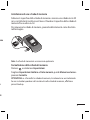 5
5
-
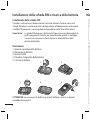 6
6
-
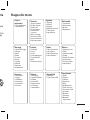 7
7
-
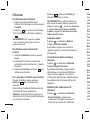 8
8
-
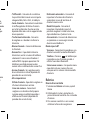 9
9
-
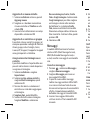 10
10
-
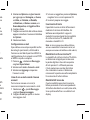 11
11
-
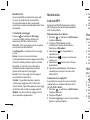 12
12
-
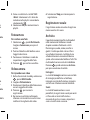 13
13
-
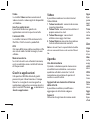 14
14
-
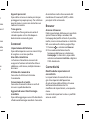 15
15
-
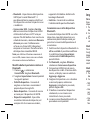 16
16
-
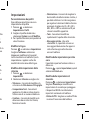 17
17
-
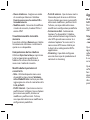 18
18
-
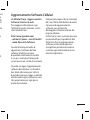 19
19
-
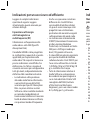 20
20
-
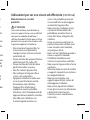 21
21
-
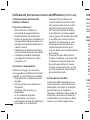 22
22
-
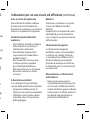 23
23
-
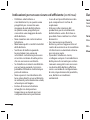 24
24
-
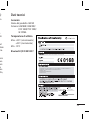 25
25
-
 26
26
-
 27
27
-
 28
28
-
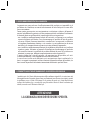 29
29
-
 30
30
-
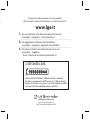 31
31
-
 32
32
-
 33
33
-
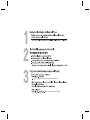 34
34
-
 35
35
-
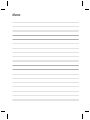 36
36